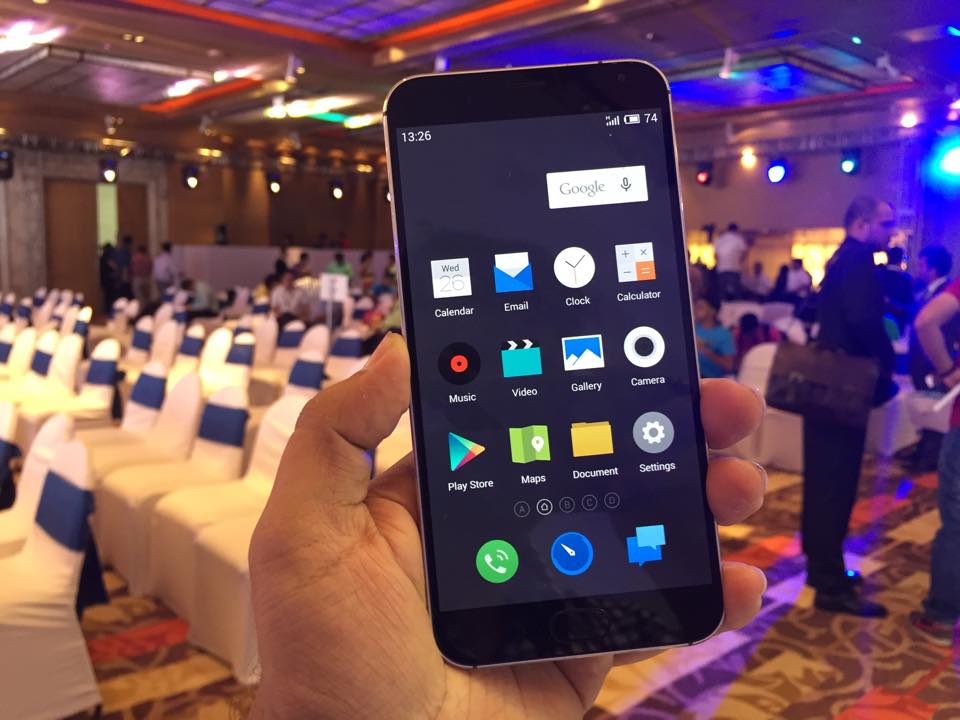பெரும்பாலான மேக் பயனர்கள் ஒரு பயன்பாட்டை நீக்குகிறார்கள் நேரடியாக Launchpad இலிருந்து அல்லது அதன் ஐகானை குப்பைக்கு நகர்த்தி, தொட்டியை காலியாக்குவதன் மூலம். இரண்டும் ஒரு பயன்பாட்டை அகற்றுவதற்கான இயல்பான வழிகள் என்றாலும், அது உங்கள் Macஐ ஆப்ஸ் டேட்டா, கேச்கள், மென்பொருள் பதிவுகள் மற்றும் பிற தேவையற்ற கோப்புகள் போன்றவற்றால் ஒழுங்கீனம் செய்யலாம், இதன் விளைவாக Mac மெதுவாக இயங்கும் அல்லது பயன்பாடுகள் ஒழுங்கற்ற முறையில் செயல்படும். எனவே, உங்கள் மேக் கம்ப்யூட்டரில் ஆப்ஸ் டேட்டா, கேச் மற்றும் பிற எஞ்சியிருக்கும் கோப்புகளை எப்படிக் கண்டுபிடித்து நீக்கலாம் என்பது இங்கே.

பொருளடக்கம்
உங்கள் மேக்கில் ஒரு பயன்பாட்டை நிறுவும் போது, அது உங்கள் கணினி முழுவதும் பல கோப்புகளை விநியோகித்து சேமிக்கிறது. இதில் பயன்பாட்டு தற்காலிக சேமிப்பு, சேமித்த தரவு, பயன்பாட்டு ஆதரவு அல்லது விருப்பக் கோப்புகள் மற்றும் பிற தரவு ஆகியவை அடங்கும். லாஞ்ச்பேட் அல்லது ஃபைண்டரில் இருந்து நேரடியாக ஆப்ஸை நிறுவல் நீக்கும் போது, அது ஆப்ஸை மட்டுமே நீக்கும், இந்தத் தரவை அல்ல.
காலப்போக்கில், இந்த தேவையற்ற எஞ்சியிருக்கும் கோப்புகள் உங்கள் Mac ஐ மெதுவாக்கலாம் அல்லது அவற்றைத் தட்டும்போது பயன்பாடு திறக்காதது அல்லது செயலிழக்கச் செய்வது போன்ற சிக்கல்களை ஏற்படுத்தலாம். எனவே, சில நேரங்களில், அவற்றை அகற்றுவது முக்கியம்.

உதாரணமாக, தி பாறை புதுப்பிப்புகளுக்குப் பிறகு எனது Mac இல் பயன்பாடு திறப்பதை நிறுத்தியது. பயன்பாட்டை நிறுவல் நீக்கி மீண்டும் நிறுவுவது உதவவில்லை. பயன்பாட்டின் எஞ்சிய கோப்புகளை நான் கைமுறையாக நீக்கி, அதை மீண்டும் நிறுவிய பிறகு அது சாதாரணமாக செயல்படத் தொடங்கியது.
ஆம், ஆப்ஸை நிறுவல் நீக்கிய பிறகும் இந்தக் கோப்புகள் இருக்கும் போது, அவற்றை அகற்றுவது சாத்தியமாகும். பயன்பாட்டுத் தரவு மற்றும் மீதமுள்ள கோப்புகளை நீக்குவது மட்டுமல்லாமல், Mac இல் அதன் தற்காலிக சேமிப்புடன் பயன்பாட்டை முழுவதுமாக நிறுவல் நீக்குவதற்கான சில சிறந்த வழிகள் இங்கே உள்ளன. படிக்கவும்.
Mac இல் ஆப்ஸ் டேட்டா மற்றும் மற்ற எஞ்சிய கோப்புகளை நீக்குவது எப்படி?
ஃபைண்டரிலிருந்து பயன்பாட்டுத் தரவு அல்லது தற்காலிக சேமிப்பை கைமுறையாக நீக்க Mac உங்களை அனுமதிக்கிறது. கூடுதலாக, உங்கள் கணினியை குறைக்க இலவச மூன்றாம் தரப்பு பயன்பாடுகளையும் பயன்படுத்தலாம். கீழே உள்ள அனைத்து முறைகளையும் விரிவாகச் சரிபார்க்கவும்.
முறை 1- பயன்பாட்டுத் தரவு மற்றும் தற்காலிக சேமிப்பை கைமுறையாக நீக்கு
Mac இல் Finder ஐப் பயன்படுத்தி, நீங்கள் நூலகங்களை கைமுறையாக அணுகலாம் மற்றும் இந்த பயன்பாடுகளால் உருவாக்கப்பட்ட கோப்புகளை நீக்கலாம்.
1. திற கண்டுபிடிப்பான் உங்கள் மேக்கில்.
உங்கள் Google கணக்கிலிருந்து தொலைபேசியை எவ்வாறு அகற்றுவது
2. கிளிக் செய்யவும் செல் > கோப்புறைக்குச் செல்லவும் மேலே உள்ள மெனுபாரில். மாற்றாக, அழுத்தவும் Shift + கட்டளை + ஜி கண்டுபிடிப்பான் சாளரத்தில்.


நீங்கள் பயன்பாட்டை மீண்டும் நிறுவலாம், இந்த நேரத்தில், கேச் அல்லது எஞ்சிய கோப்புகளால் ஏதேனும் செயலிழக்கும் அல்லது திறக்காத சிக்கல்களால் அது பாதிக்கப்படாது.
முறை 2- தற்காலிக சேமிப்புடன் பயன்பாட்டை நிறுவல் நீக்கவும் மற்றும் CCleaner ஐப் பயன்படுத்தி ஒழுங்கீனத்தை நீக்கவும்
Mac இல் உள்ள CCleaner பயன்பாடு உள்ளமைக்கப்பட்ட நிறுவல் நீக்குதல் கருவியைக் கொண்டுள்ளது. இதைப் பயன்படுத்தி, கீழே காட்டப்பட்டுள்ளபடி, நீங்கள் இனி பயன்படுத்தாத பயன்பாடுகளை அவற்றின் தற்காலிக சேமிப்பு மற்றும் பிற தரவு கோப்புகளுடன் இலவசமாக நிறுவல் நீக்கலாம்.
1. உங்கள் Mac இல் CCleaner ஐ பதிவிறக்கி நிறுவவும். பயன்பாட்டைத் திறந்து முழு வட்டு அணுகலை வழங்கவும்.
2. கிளிக் செய்யவும் காட்டு அடுத்து நிறுவல் நீக்கவும் பயன்பாடுகள் .



1. கிளிக் செய்யவும் ஊடுகதிர் க்கான சுத்தமான ஒழுங்கீனம் CCleaner மேலோட்டப் பக்கத்தில்.
 Mac க்கான CCleaner ஐப் பதிவிறக்கவும்
Mac க்கான CCleaner ஐப் பதிவிறக்கவும்
முறை 3- AppCleaner ஐப் பயன்படுத்தி டேட்டாவுடன் பயன்பாடுகளை முழுமையாக நிறுவல் நீக்கவும்
AppCleaner என்பது பிரபலமான மேக் பயன்பாடாகும், இது கணினியிலிருந்து தேவையற்ற பயன்பாடுகளை முழுமையாக நிறுவல் நீக்குகிறது. இது MacOS 10.6 இயங்கும் இயந்திரங்களுக்கு சமீபத்திய macOS Ventura வரை கிடைக்கும். அதைப் பயன்படுத்த கீழே உள்ள படிகளைப் பின்பற்றவும்:
1. அதிகாரப்பூர்வ வலைத்தளத்திலிருந்து AppCleaner.zip ஐப் பதிவிறக்கவும்.
2. பிரித்தெடுக்க அதை இருமுறை கிளிக் செய்யவும் AppCleaner.app . அதை திறக்க.

3. இப்போது, AppCleaner சாளரத்திற்கு ஒரு பயன்பாட்டை (நீங்கள் நீக்க வேண்டும்) இழுத்து விடுங்கள்.
ஐபாடில் வீடியோக்களை மறைப்பது எப்படி
 Mac க்கான AppCleaner ஐப் பதிவிறக்கவும்
Mac க்கான AppCleaner ஐப் பதிவிறக்கவும்
முறை 4- ஓனிக்ஸ் பயன்படுத்தி ஆப்ஸ் மற்றும் சிஸ்டம் கேச் நீக்கவும்
ஓனிக்ஸ் என்பது Mac க்கான பல்நோக்கு கருவியாகும், இது பராமரிப்பு மற்றும் சுத்தம் செய்யும் பணிகளை இயக்கவும், தற்காலிக சேமிப்பை நீக்கவும், கோப்புகள் மற்றும் கோப்புறைகளை அகற்றவும், தரவுத்தளங்கள் மற்றும் குறியீடுகளை மீண்டும் உருவாக்கவும் மற்றும் பலவற்றை செய்யவும் உதவுகிறது. மேகோஸ் ஜாகுவார் 10.2 முதல் சமீபத்திய மேகோஸ் வென்ச்சுரா 13 வரை அனைத்து முக்கிய மேகோஸ் பதிப்புகளுக்கும் இது கிடைக்கிறது.
ஓனிக்ஸைப் பயன்படுத்தி மேக்கில் ஆப்ஸ் அல்லது சிஸ்டம் கேச் எப்படி நீக்கலாம் என்பது இங்கே:
1. உங்கள் மேக்கில் ஓனிக்ஸ் பதிவிறக்கி நிறுவவும்.

ஐபோனில் மறைக்கப்பட்ட பயன்பாடுகளை எங்கே கண்டுபிடிப்பது

மேக்கிற்கு ஓனிக்ஸ் பதிவிறக்கவும்
முறை 5- CleanMyMacX (சோதனை) பயன்படுத்தி ஆப்ஸ் எஞ்சியிருக்கும் கோப்புகளை அகற்றவும்
CleanMyMacX இப்போது பல ஆண்டுகளாக பிரபலமான மேக் சுத்தம் மற்றும் பராமரிப்பு கருவியாகும். பயன்பாட்டிற்கு முதன்மையாக சிஸ்டம் குப்பைகளை நீக்க சந்தா தேவைப்படும் போது, கீழே காட்டப்பட்டுள்ளபடி, உங்கள் மேக்கிலிருந்து தேவையற்ற கோப்புகளை அகற்ற அதன் ஏழு நாள் இலவச சோதனையைப் பயன்படுத்தலாம்:
1. உங்கள் மேக் கணினியில் CleanMyMacX ஐ இலவசமாக பதிவிறக்கம் செய்து நிறுவவும்.
2. பயன்பாட்டைத் திறந்து, முழு வட்டு அணுகலுக்கான அனுமதியை அனுமதிக்கவும்.
3. என்பதைத் தேர்ந்தெடுக்கவும் அமைப்பு குப்பை இடது பக்கப்பட்டியில் இருந்து விருப்பம். கிளிக் செய்யவும் ஊடுகதிர் .
 Mac க்கான CleanMyMacX ஐப் பதிவிறக்கவும்
Mac க்கான CleanMyMacX ஐப் பதிவிறக்கவும்
மடக்குதல்
உங்கள் மேக் கணினியிலிருந்து ஒரு ஆப்ஸ் கேச், சேமித்த தரவு மற்றும் பிற எஞ்சியவை அல்லது மீதமுள்ள கோப்புகளை இப்படித்தான் நீக்கலாம். இது பயன்படுத்தப்படாத சேமிப்பிடத்தை மீண்டும் பெறவும், அதை மீட்டமைக்காமல் உங்கள் கணினியின் ஒட்டுமொத்த செயல்திறனை மேம்படுத்தவும் உதவும் என்று நம்புகிறேன். மேக் மற்றும் தொடர்புடைய சாதனங்களில் இதுபோன்ற மேலும் பல உதவிக்குறிப்புகள், தந்திரங்கள் மற்றும் எப்படிச் செய்ய வேண்டும் என்பதை அறிய காத்திருங்கள்.
நீங்கள் இதில் ஆர்வமாக இருக்கலாம்:
- Mac இல் Android இன் அருகிலுள்ள பகிர்வை எவ்வாறு பயன்படுத்துவது
- நிறுவல் நீக்கிய பின் Mac Launchpadல் சிக்கியிருக்கும் ஆப்ஸ் ஐகானை சரிசெய்ய 7 வழிகள்
- Mac இல் பயன்பாடுகள் மற்றும் பின்னணி செயல்முறைகளை அழிக்க 10 வழிகள்
- நேரத்தை தானாக அமைத்த பிறகு மேக் வால்பேப்பரை மாற்ற 4 வழிகள்
உடனடி தொழில்நுட்ப செய்திகளுக்கு நீங்கள் எங்களை பின்தொடரலாம் Google செய்திகள் அல்லது உதவிக்குறிப்புகள் மற்றும் தந்திரங்கள், ஸ்மார்ட்போன்கள் & கேஜெட்கள் மதிப்புரைகளுக்கு, சேரவும் beepry.it